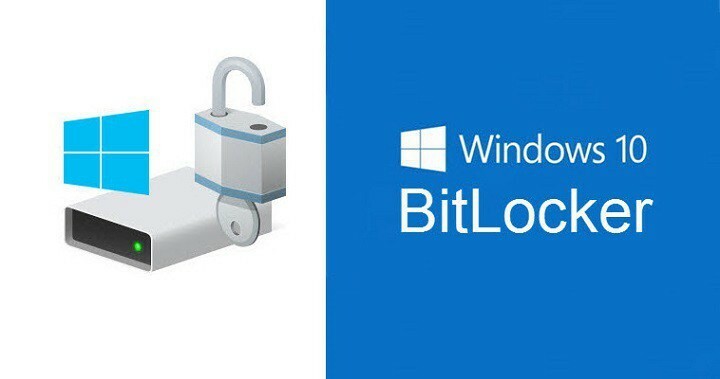
תוכנה זו תשמור על מנהלי ההתקנים שלך, ובכך תשמור עליך מפני שגיאות מחשב נפוצות ותקלות חומרה. בדוק את כל הנהגים שלך כעת בשלושה שלבים פשוטים:
- הורד את DriverFix (קובץ הורדה מאומת).
- נְקִישָׁה התחל סריקה למצוא את כל הנהגים הבעייתיים.
- נְקִישָׁה עדכן מנהלי התקנים כדי לקבל גרסאות חדשות ולהימנע מתקלות במערכת.
- DriverFix הורד על ידי 0 קוראים החודש.
BitLocker הוא מובנה הצפנת דיסק מלאה תכונה זמינה ב- Windows 7, 8.1 ו- Windows 10. כלי זה מאפשר למשתמשים להגן על נתונים על ידי הצפנת הדיסק כולו או מגזרים בודדים בלבד.
כאשר משתמשים ב- BitLocker, חשוב מאוד לשמור את פרטי השחזור ב- Active Directory. לשם כך, עליך להפעיל מדיניות בשם "אחסן מידע על התאוששות BitLocker בשירותי דומיין של Active Directory".
עם זאת, לפעמים BitLocker לא מצליח לשמור את המפתח ב- AD. זהו מצב מעצבן מאוד מכיוון שהוא משאיר את המכונות בהתאמה עם הכונן נעול ולמשתמשים אין גישה לסיסמאות שחזור.
כדי להימנע ממצבים כאלה, עקוב אחר ההוראות המפורטות להלן כדי לוודא ש- BitLocker שומר את מפתחות השחזור שלך ל- AD.
כיצד לגבות את מפתח השחזור של BitLocker ל- AD
1. ודא שהגדרת המדיניות הקבוצתית לשמירת המפתח ב- AD מופעלת
- נווט למפתח רישום זה: HKEY_LOCAL_MACHINE \ SOFTWARE \ Policies \ Microsoft \ FVE
- כדי לאפשר גיבוי של מידע לשחזור, ודא שהערכים המפורטים להלן זמינים:
- OSActiveDirectoryBackup צריך להיות מוגדר ל -1
- יש להגדיר את FDVActiveDirectoryBackup ל -1
- RDVActiveDirectoryBackup צריך להיות מוגדר ל -1.
כמו כן, וודא כי הלקוח הוא חבר בממשל OU והמדיניות הקבוצתית של BitLocker חלה על ה- OU המתאים.
2. קבל את המזהה עבור מגן הסיסמאות המספרי
לשם כך, עליך לפתוח שורת פקודה מוגבהת, הזן את הפקודה הבאה ולחץ על Enter: manage-bde -protectors -get c:
בדוגמה שלמעלה, נעשה שימוש בכונן C:. כמובן שעליך להחליף את ה- C: באות הכונן בה אתה משתמש.
לאחר שתלחץ על Enter, תופיע רשימה ב- CMD ושם תמצא מזהה וסיסמה עבור מגן הסיסמה המספרי.
3. גיבוי מידע לשחזור ל- AD
כדי לאפשר מידע לשחזור גיבוי ל- AD, הזן פקודה CMD זו: manage-bde -protectors -adbackup c: -id {...}
החלף את הנקודות בסוגריים בתעודת הזהות של מגן הסיסמה המספרי שקיבלת בשלב 1.
מידע השחזור עבור אמצעי האחסון בספריה הפעילה אמור להיות גלוי כעת.
אנו מקווים שזה יעזור. כמו כן, אם מצאת פתרונות אחרים המאפשרים שמירת מפתח של BitLocker בכדי AD או לתקן בעיות גיבוי של מפתח BitLocker, השתמש בתגובות למטה כדי ליידע אותנו.
סיפורים קשורים לבדיקה:
- כיצד לבטל את BitLocker ב- Windows 10, 8.1 או 7
- תיקון: ביטול הנעילה נכשל עם שגיאת BitLocker זו של מפתח השחזור
- כיצד לתקן שגיאה אנושה של Bitlocker במהלך ההפעלה


